
16 років в Україні
14:19:18 - 11.12.2023
10:13:15 - 27.07.2024
10:13:15 - 27.07.2024
10:13:15 - 27.07.2024
Assistant AVP-500IP поставляется в цветной брендированной коробке с фотографией устройства, логотипом производителя и пиктограммами основных функций и свойств видеофона.

«Ваша безпека – наша турбота» — слоган компании Assistant.
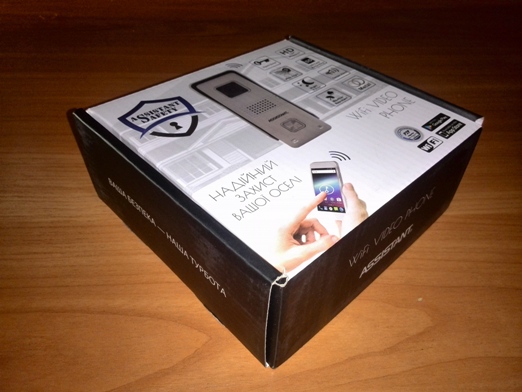
Первое, что попадается под руки при открытии коробки: «Руководство пользователя» и «Гарантийный талон». С руководством советую ознакомиться внимательно – поможет избежать множества трудностей и существенно сэкономит время.

Рассмотрим подробней содержимое. В комплектацию входят:

В первую очередь порекомендую все настройки по привязке смартфона к видеофону выполнить ДО его монтажа на стену. Если вам в процессе придется осуществлять сброс параметров кнопкой на задней панели корпуса, то будет неудобно. Придется одной рукой удерживать корпус и кнопку датчика вскрытия (если ее не зажать, противно воет сирена извещения о снятии), а другой пытаться попасть скрепкой через отверстие по маленькой кнопочке сброса параметров внутри на плате. Причем удерживать эту кнопочку надо будет не менее 5 секунд, до звука DING.
Вообще-то, при первой настройке нет необходимости сбрасывать параметры, но вдруг что-то пойдет не так.
Первое, что нам надо будет сделать – это ознакомиться с расположением органов управления на корпусе и подсоединить питание с антенной Wi-Fi. В Руководстве пользователя есть исчерпывающие картинки:
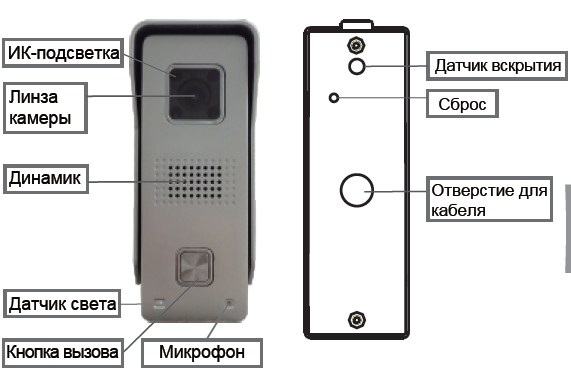
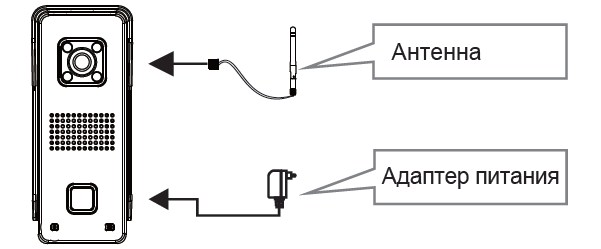
Там же можно найти схему подключения. Провода видеофона хорошо промаркированы и зачищены – все готово для соединения и/или пайки. Для антенны подготовлен специальный соединительный разъем.

Чтобы добраться до нижней панели, надо будет вытащить видеофон из защитного корпуса. Для этого понадобится шестигранный ключ из комплекта. Винт можно найти снизу.

После подключения питания и антенны нужно будет скачать и установить приложение для управления видеофоном. Приложение есть как под iOS (App Store), так и под Android (Play Market). Находится по запросу «SafeSmart».

Осталось вставить SD-карту в соответствующий слот, включить питание и приступить к первой настройке видеофона Assistant AVP-500IP.
Примечание: Ethernet-кабель пока подключать не надо, иначе пропадет возможность подключить Wi-Fi путем сканирования QR-кода.
В первую очередь нам потребуется зарегистрироваться. Это можно сделать через телефон или e-mail.

Я выбрал регистрацию через e-mail.

Придумайте себе пароль и запомните, а лучше запишите выданный ID.
Есть один небольшой нюанс. Если вам нужен доступ к видеофону с нескольких смартфонов, то более правильно будет завести отдельный ID каждому из них. В противном случае уведомления и звонки будут приходить только на одно из устройств.
На открывшемся рабочем столе приложения вам будет доступно 4 вкладки: Список устройств, Набор номера, Инструменты и Настройки системы.

Перейдем на вкладку «Инструменты» и проведем сканирование на предмет доступных Wi-Fi сетей (Провести SmartScan).
Выберем нужную нам сеть и введем пароль доступа к ней. Если соединение прошло успешно (вы выбрали свою сеть и ввели правильный пароль), то на экране смартфона высветится QR-код для настройки Wi-Fi на видеофоне.

Видеофон при этом должен воспроизвести загадочный звук «Тик. Тик. Тик…». Честно говоря, на этом этапе настройки у меня были самые серьезные затруднения – я никак не мог распознать на слух эти самые «Тик. Тик. Тик.» и вертел QR-кодом перед камерой без всякого результата. Подвел меня мой далеко не музыкальный слух, плюс то, что (как оказалось) тики эти идут не подряд, а с некоторой задержкой по времени (2-3 секунды). В общем, учтите и будьте бдительны, или пригласите в напарники человека с хорошим слухом.
Загадочный звук может отсутствовать и в случае, если до вас кто-то уже просканировал устройство. В этом случае вам придется сначала осуществить сброс настроек. Вот тут вы порадуетесь, что еще не привинтили видеофон на стену наглухо. Если вы попали скрепкой по кнопочке сброса и смогли удержать ее 5 секунд, то наградой вам будет звук DING (вот этот как раз хорошо различим, и легко идентифицируется). Теперь опять вслушивайтесь в «Тик. Тик. Тик», после чего пробуйте сканировать QR-код.
Как и в первом, так и во втором случае при успешном сканировании вы должны услышать явственный звук DING и нажать в приложении кнопочку «Услышал». Если все прошло нормально, вы увидите сообщение об этом в приложении. Если же что-то не получилось – опять сброс настроек и опять вслушиваемся.
Вот так вот выглядит описание процедуры в Руководстве пользователя.

Теперь наш видеофон на связи с роутером по Wi-Fi, и мы можем приступать к добавлению устройства в наше приложение.
Для этого перейдем на вкладку «Список устройств», где вы должны увидеть номер доступного видеофона. Нажав на плюсик справа от номера устройства, мы получим возможность задать название видеофона и установить пароль доступа на него. Пароль доступа категорически рекомендую установить и не просто «1234», а что-то помудреней, с буквами, цифрами и спецсимволами. Удаленно управлять видеофоном конечно удобно, но вам же не надо, чтобы им управлял любой, кому не лень.
После успешного добавления устройства надпись рядом с ним изменится на заданное вами имя, а статус на «В сети».

Собственно, у нас все настроено и готово к работе. Осталось только откорректировать системное время устройства и настроить параметры тревоги и видеозаписи. Все это делается из меню настроек, по которому мы сейчас подробно пройдемся.




Выйти – из учетной записи.
Выход – из приложения.
Помимо настроек приложения есть еще настройки системы. Вызываются они из первой вкладки с пиктограммой силуэта человека. Для вызова меню настроек нужно кликнуть пальцем на свободное пространство справа от пиктограммы камеры. Далее – «Настройки».










Процедура монтажа подробно описана в Руководстве пользователя, со всеми необходимыми картинками. Монтажный набор и шестигранный ключ для винта крепления входят в комплект видеофона. Сам процесс монтажа при правильно установленных руках занимает от силы минут 20, основное время из которых уйдет на сверление дырки в стене для кабеля питания и антенны.
Для начала, как же выглядит сам процесс с точки зрения хозяина видеофона Assistant AVP-500IP.

Выключил свет и посмотрел, как я выгляжу в режиме ночного видения (при свете я себе понравился больше – все-таки полный HD 720 – не что-нибудь!).

Оставил смонтированный видеофон в офисе в охранном режиме и по возвращению домой смог посмотреть фотографии всех, кто успел пройтись мимо него.
Попросил коллегу из офиса изобразить посетителя. На видео при режиме HD наблюдается задержка на пару секунд, но звук при этом передается без временных лагов. Сначала было непривычно, но приспособиться оказалось достаточно просто. Видеосвязь в режиме SD оставалась устойчивой и без временных задержек на протяжении всего сеанса связи, поэтому режим LD даже не пробовали – понятно, что не нем все тоже будет замечательно. Вопрос к временным лагам при HD скорее к качеству нашей 3G связи, чем к самому видеофону – он честно все пишет в высоком качестве, в чем можно убедиться, скачав с SD-карты запись и просмотрев ее на экране компьютера. Потрясающе, как для такого устройства. У космонавтов при высадке на Луне запись была гораздо хуже.
Поигрался с настройками записи. По расписанию включился, записал, выключился. При включенном инфракрасном датчике уверенно срабатывает при приближении человека и не реагирует на предметы, которые подносились так, чтобы оставаться за пределами видимости датчика.
Да, забыл сказать. Если на вас вдруг накатит тоска по дому, то вы из любой точки мира, где есть интернет или 3G, можете подключиться к камере видеофона и посмотреть на родной коридор или улицу. Или развлекаться тем, что желать доброго утра все соседям, которые проходят мимо двери. Особенно эффектно это будет, если квартира у вас на первом этаже.
При всей кажущейся похожести назначения видеофон Assistant AVP-500IP стоит несколько в стороне от обычных видеодомофонов и видеопанелей. Функционал этого видеофона дает человеку новую степень свободы и уверенности в целостности своего дома.
Несколько вещей, которые хотелось бы улучшить.
В целом, видеофон Assitant AVP-500IP оставил очень благоприятное впечатление – весь заявленный производителем функционал отработал отлично. Пользоваться его преимуществами одинаково легко сможет человек любой возрастной категории – от ребенка до бабушки. Возможность имитации присутствия в доме придает уверенность в безопасности дома и дает новую степень свободы, избавляя от беспокойства.
В настройке и монтаже прост и удобен. Весь процесс, включая чтение инструкции, занял не более получаса.
При цене около 120$ Assistant AVP-500IP
хорошо подходит как для квартиры, так и для загородного дома. В принципе, для любого объекта, где есть необходимость удаленно контролировать допуск и иметь информацию обо всех посетителях. В офисе может быть использован как для контроля посетителей, так и контроля допуска во внутренние помещения, например, в бухгалтерию.
Лично я подумываю прикупить его на подарок любимой теще, чтобы она не переживала за свою квартиру, после того, как поставлю у себя, естественно.